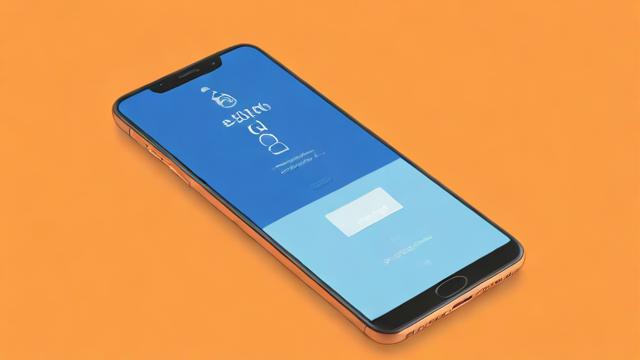内存卡格式化全攻略:从基础到数据恢复的详细指南
在日常使用电子设备时,我们经常会遇到需要对内存卡进行格式化的情况。这一章我将详细讲解什么是内存卡格式化、格式化的常见原因及作用,以及如何根据需求选择不同的文件系统进行格式化。
什么是内存卡格式化

大家可能听说过“格式化”这个词,但具体它是什么意思呢?简单来说,内存卡格式化就是清除存储卡上的所有数据,并重新设置它的文件系统结构。这个过程就像是给你的内存卡来一次彻底的大扫除。通过格式化,你可以解决一些存储问题,比如文件损坏或者空间不足。同时,这也是一个让旧卡焕发新生的好办法。
每次我准备格式化内存卡的时候,都会提醒自己这不仅仅是为了清理空间,更是为了优化设备的性能。想象一下,如果内存卡上充满了零散的小文件和损坏的数据块,设备读取速度就会变慢。而格式化就像给设备注入新的活力,让它运行得更顺畅。
格式化的常见原因及作用
那么,我们为什么需要格式化内存卡呢?最常见的原因包括修复存储错误、提升设备兼容性、释放更多可用空间等。很多时候,我们的内存卡会因为长期使用而出现各种小问题,比如文件无法正常打开或设备提示存储卡已满。这时,格式化就能帮助我们解决问题。
此外,格式化还有一个重要的作用——确保数据安全。如果你打算把内存卡借给别人或者卖掉,格式化可以有效删除敏感信息。当然,这只是基本的保护措施,毕竟还有更高级的数据擦除方法。不过对于普通用户来说,格式化已经足够满足日常需求了。
不同文件系统的格式化选择
最后,让我们来看看如何根据实际需求选择合适的文件系统。目前市面上主流的文件系统有FAT32、exFAT和NTFS。每种文件系统都有其特点和适用场景。例如,FAT32适合小型设备,因为它兼容性强;exFAT则更适合大容量存储卡,因为它支持更大的单个文件;而NTFS主要用于Windows系统,提供了更高的安全性。
在我的经验中,选择文件系统主要取决于你要用内存卡做什么。如果只是用来存储照片和视频,exFAT通常是个不错的选择。但如果需要在不同操作系统之间交换文件,那就得考虑兼容性问题了。总之,在格式化之前先明确用途,这样才能选到最适合的文件系统。
内存卡格式化后,很多人可能会担心之前的重要数据丢失。其实,只要操作得当,我们是可以通过一些方法找回那些看似“消失”的文件。这一章我会详细讲解数据恢复的可行性、推荐的恢复软件以及具体的操作步骤和注意事项。
数据恢复的可行性分析
很多人以为格式化就是彻底删除了所有数据,其实不然。格式化只是清除了内存卡上的文件索引,并没有真正擦除数据本身。换句话说,这些数据仍然以某种形式存在于存储卡上,直到新的数据覆盖它们。这就为我们提供了恢复的可能性。
从我的经验来看,越早进行数据恢复操作,成功的几率就越大。因为随着时间推移,内存卡可能会写入新数据,这会导致原来的数据被覆盖而无法恢复。所以如果你不小心格式化了重要数据,最好立即停止使用该内存卡,并尽快采取行动。
常见的数据恢复软件推荐
市面上有许多优秀的数据恢复软件可以帮助我们找回丢失的文件。比如著名的Recuva、EaseUS Data Recovery Wizard和Disk Drill等。这些工具大多提供免费版本和付费版本,功能也各有千秋。

我曾经用过EaseUS这款软件,它的界面非常友好,即使是电脑小白也能轻松上手。只需按照提示一步步操作,就能扫描出内存卡中残留的数据。当然,不同的软件可能更适合不同的场景。例如,如果你需要恢复的是RAW格式的照片,那么PhotoRec可能是一个更好的选择。
恢复步骤及注意事项
接下来我们来看看具体的恢复步骤。首先,你需要将内存卡连接到电脑上。然后启动你选择的数据恢复软件,并选择对应的驱动器进行扫描。这个过程可能需要几分钟甚至更长时间,具体取决于内存卡的容量和状态。
在扫描完成后,软件会列出它找到的所有文件。这时你需要仔细查看并勾选想要恢复的项目。最后点击恢复按钮,将文件保存到电脑硬盘或其他安全位置即可。需要注意的是,在整个过程中尽量避免对内存卡进行写入操作,以免破坏残留的数据。
另外,我还想提醒大家一点:虽然数据恢复技术很强大,但并不是每次都能成功找回所有文件。所以在日常使用中养成定期备份的习惯才是最稳妥的方法。
在日常生活中,我们经常会用到各种设备的内存卡,比如手机、相机和电脑等。不同设备对内存卡的要求可能有所不同,因此在格式化时也需要特别注意一些细节。这一章我会分享关于手机、相机和电脑内存卡格式化的技巧和建议,帮助大家更好地保护数据并确保设备正常运行。
手机内存卡格式化技巧
说到手机内存卡,很多人的第一反应就是“直接格式化就行了”。但其实不然,手机内存卡的格式化需要考虑两个方面:一个是文件系统的选择,另一个是操作方式。
首先,大多数安卓手机推荐使用FAT32或exFAT作为文件系统,因为这两种格式兼容性好,适合存储大容量文件。如果你经常在手机和电脑之间传输文件,选择exFAT会更加方便。其次,在格式化之前,我建议先检查手机设置中是否有“快速格式化”或“完全格式化”的选项。如果可以选择,尽量选择“完全格式化”,这样可以更彻底地清理垃圾数据,让内存卡性能得到提升。
另外,有时候我们会遇到手机提示内存卡需要格式化的情况。这时不要慌张,先尝试备份重要数据,再通过电脑进行格式化。相比手机自带的功能,电脑上的工具往往能提供更高的稳定性和灵活性。
相机内存卡格式化建议
对于摄影师来说,相机内存卡的健康状况直接影响拍摄体验。因此,正确地格式化相机内存卡显得尤为重要。
通常情况下,相机内存卡推荐使用FAT32文件系统,特别是当你的相机较老或者不支持exFAT时。此外,相机内存卡最好通过相机本身来格式化,而不是通过电脑或其他设备。这是因为相机内置的格式化功能会针对其自身的读写需求优化文件结构,从而减少错误发生的概率。

还有一个小技巧:每次拍摄任务完成后,养成定期格式化内存卡的习惯。这样做不仅可以释放空间,还能避免长期积累的小问题导致数据丢失。当然,记得提前将照片导出到安全的地方哦!
电脑内存卡格式化操作指南
最后来看看如何在电脑上格式化内存卡。相比于手机和相机,电脑提供了更多的自定义选项,同时也需要我们更加谨慎地操作。
第一步是插入内存卡,然后打开“此电脑”或“我的电脑”窗口找到对应的驱动器。右键点击后选择“格式化”选项即可进入设置界面。在这里,你可以根据实际需求调整文件系统和分配单元大小。一般来说,默认值已经足够满足大部分情况,但如果要存储超大文件,记得将文件系统改为NTFS或exFAT。
值得注意的是,有些用户可能会遇到格式化失败的问题。这可能是由于内存卡损坏或病毒感染引起的。如果遇到这种情况,可以尝试使用命令行工具(如diskpart)或者第三方软件来进行深度修复。不过在此之前,请务必确认没有重要的数据留在卡里。
总之,无论是在手机、相机还是电脑上格式化内存卡,都需要注意文件系统的适配性和数据的安全性。遵循这些小贴士,可以让你的操作更加顺畅。
内存卡的格式化看似简单,但其实是一个需要谨慎对待的过程。无论是格式化前还是格式化后,都有一些关键步骤需要注意。这一章我会详细分享如何在格式化之前做好数据备份,如何选择适合的格式化方式,以及格式化完成后如何检测和维护内存卡性能。
格式化前的数据备份策略
说到格式化前最重要的事情,那就是数据备份。很多时候我们可能觉得“这次应该没事”,但意外往往就发生在这种时候。所以,我建议大家养成每次格式化前都进行数据备份的习惯。
首先,你可以通过电脑将内存卡中的所有文件复制到硬盘上。这是一个非常直接且可靠的方法,特别是当你需要保存大量照片、视频或其他重要文件时。如果你使用的是手机内存卡,还可以借助云存储服务,比如Google Drive或iCloud,来上传重要数据。这样即使内存卡丢失或者损坏,你也能轻松找回数据。
另外,如果内存卡中有一些特殊文件,比如自定义设置或应用数据,一定要提前检查是否有额外的备份需求。有时候这些文件并不明显,很容易被忽略。因此,在开始格式化之前,花点时间仔细浏览一下内存卡的内容,确保没有遗漏任何重要信息。
如何选择合适的格式化方式
接下来就是选择合适的格式化方式了。这一步非常重要,因为它直接影响到内存卡的性能和使用寿命。一般来说,格式化方式可以分为“快速格式化”和“完全格式化”。

快速格式化就像给文件系统做了一次简单的清理,只删除了文件索引,并没有真正擦除数据。这种方式速度较快,适合那些只是想腾出空间的情况。不过,如果你担心内存卡中有残留数据或者病毒,那么完全格式化会是更好的选择。完全格式化会彻底清除内存卡上的所有数据,包括隐藏文件和垃圾数据,从而让内存卡恢复到最佳状态。
当然,具体选择哪种方式还要根据实际需求来决定。如果你的内存卡经常用于相机拍摄,建议定期使用完全格式化来优化性能。而如果是日常使用的手机内存卡,快速格式化已经足够满足需求。
格式化后的性能检测与维护
完成格式化之后,别急着直接插回设备使用,先花几分钟时间检查一下内存卡的性能。这个步骤虽然看似多余,但实际上能帮你避免很多后续问题。
一种简单的方法是通过电脑上的磁盘管理工具查看内存卡的状态。如果一切正常,你应该能够看到新分配的文件系统和可用容量。此外,还可以用一些专门的软件,比如H2testw,来测试内存卡的实际读写速度。如果发现速度明显低于官方标称值,那可能是内存卡本身存在问题,需要进一步排查。
最后,关于内存卡的维护,我有几个小建议。第一,尽量避免频繁插拔内存卡,因为这可能会导致接触不良或者物理损坏。第二,定期清理内存卡表面的灰尘和污垢,保持干净整洁。第三,不要长时间让内存卡处于高温环境下工作,比如阳光直射或者靠近发热源的地方。这些小习惯都能有效延长内存卡的寿命。
总之,内存卡的格式化不仅仅是按下“格式化”按钮那么简单。从数据备份到格式化方式的选择,再到后续的性能检测和维护,每一步都需要认真对待。只有这样,才能让你的内存卡始终保持最佳状态。